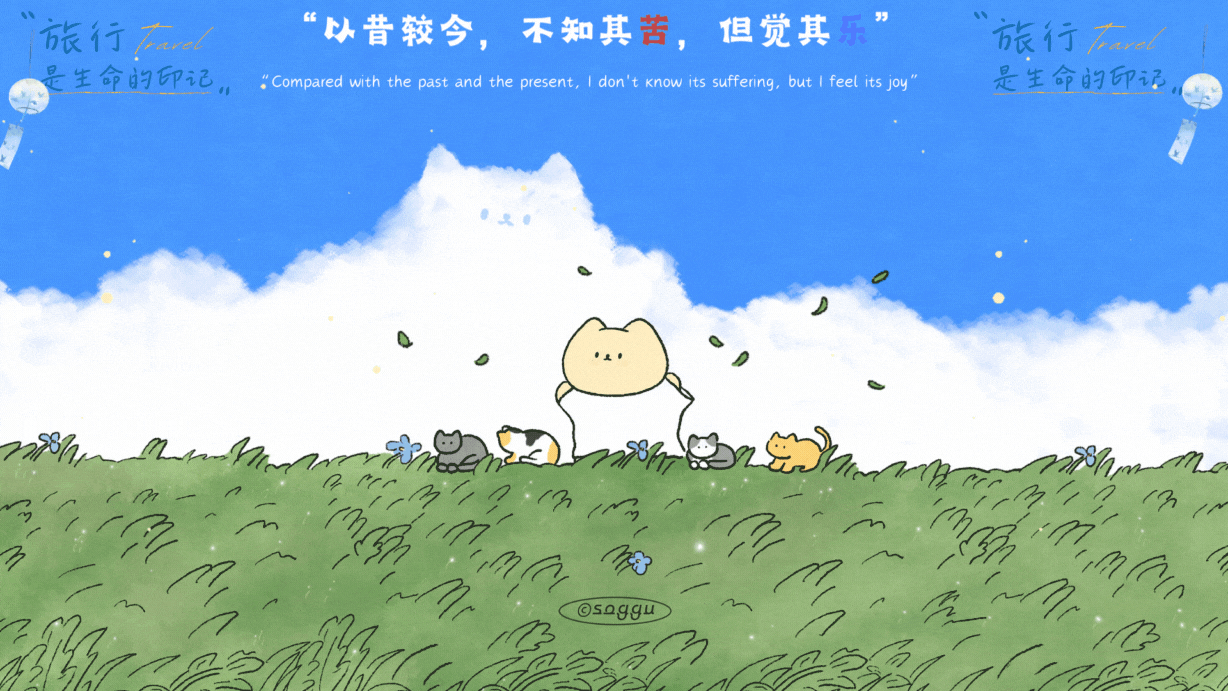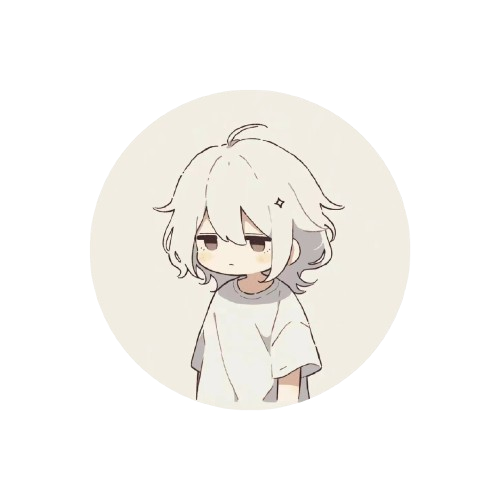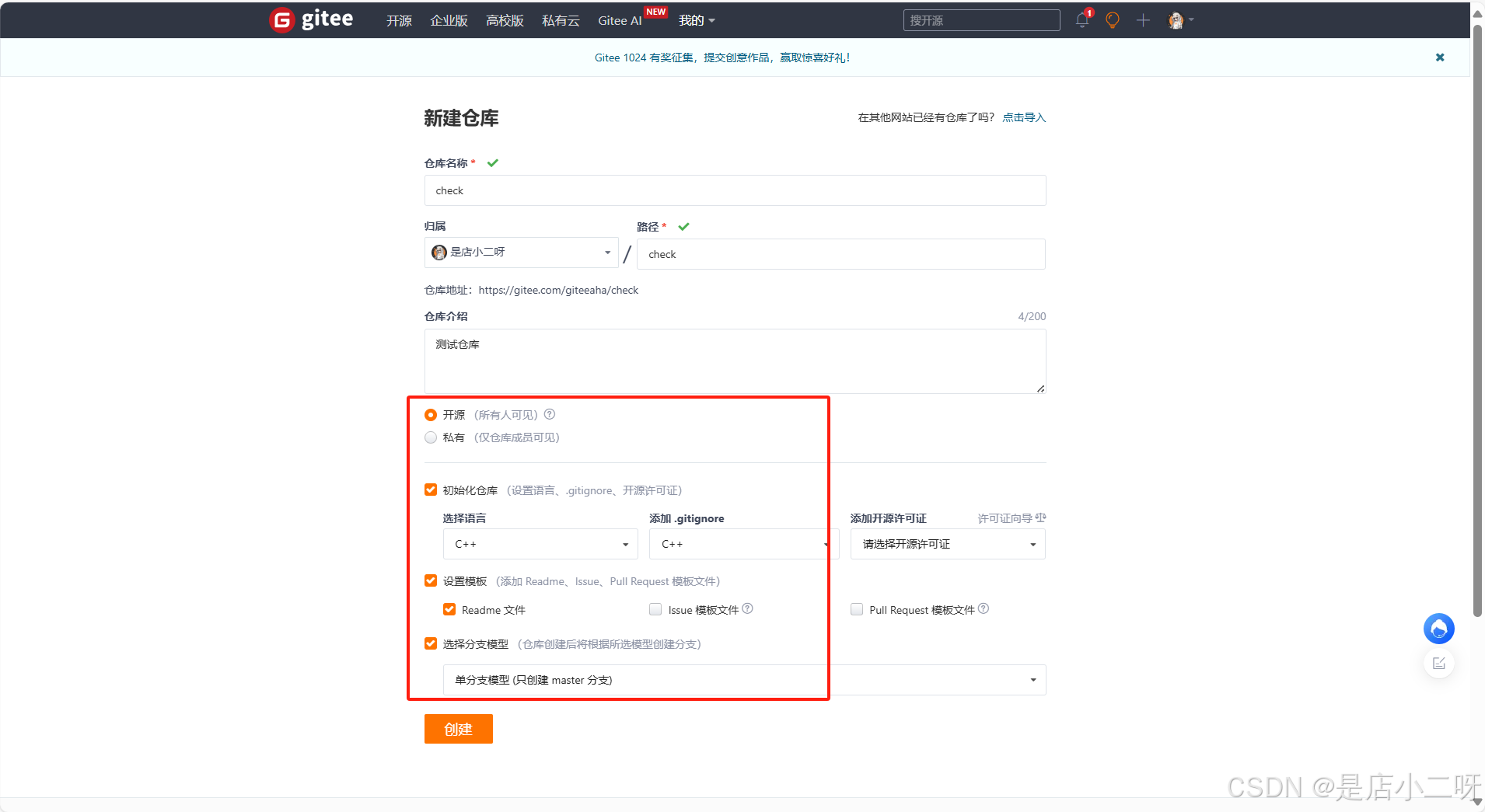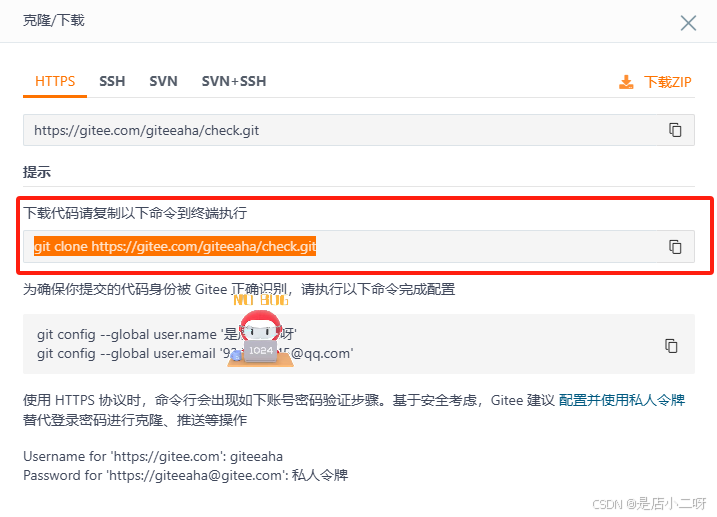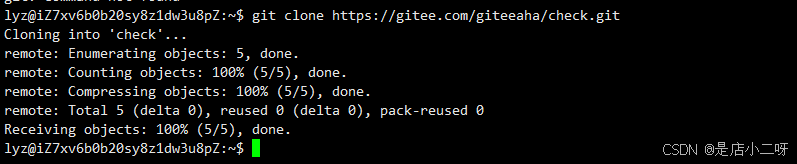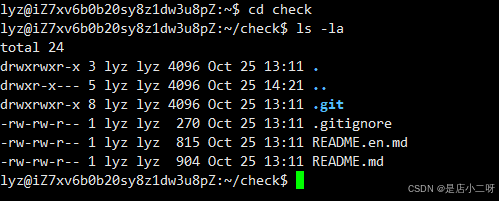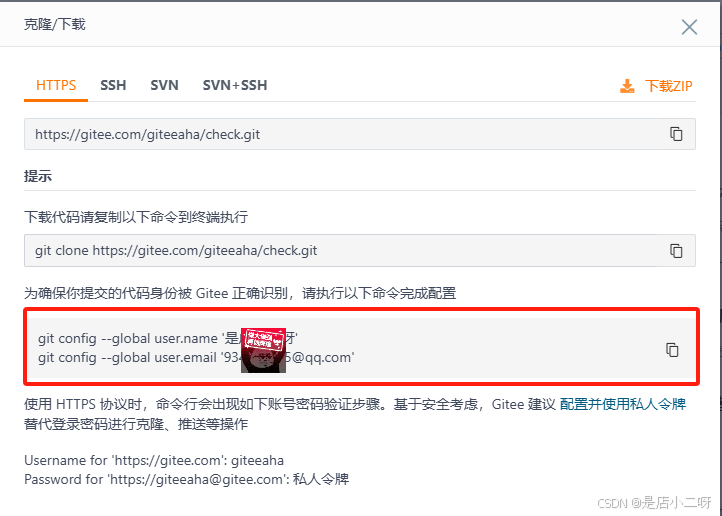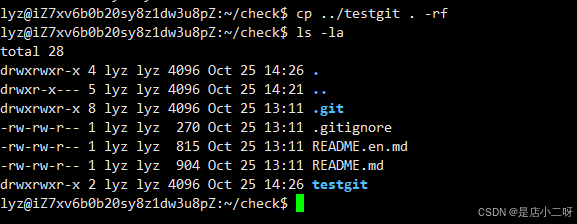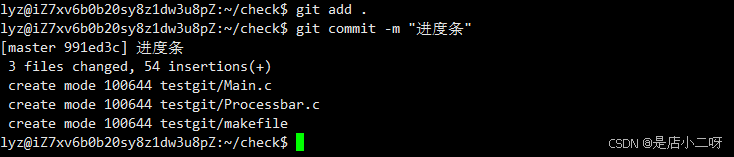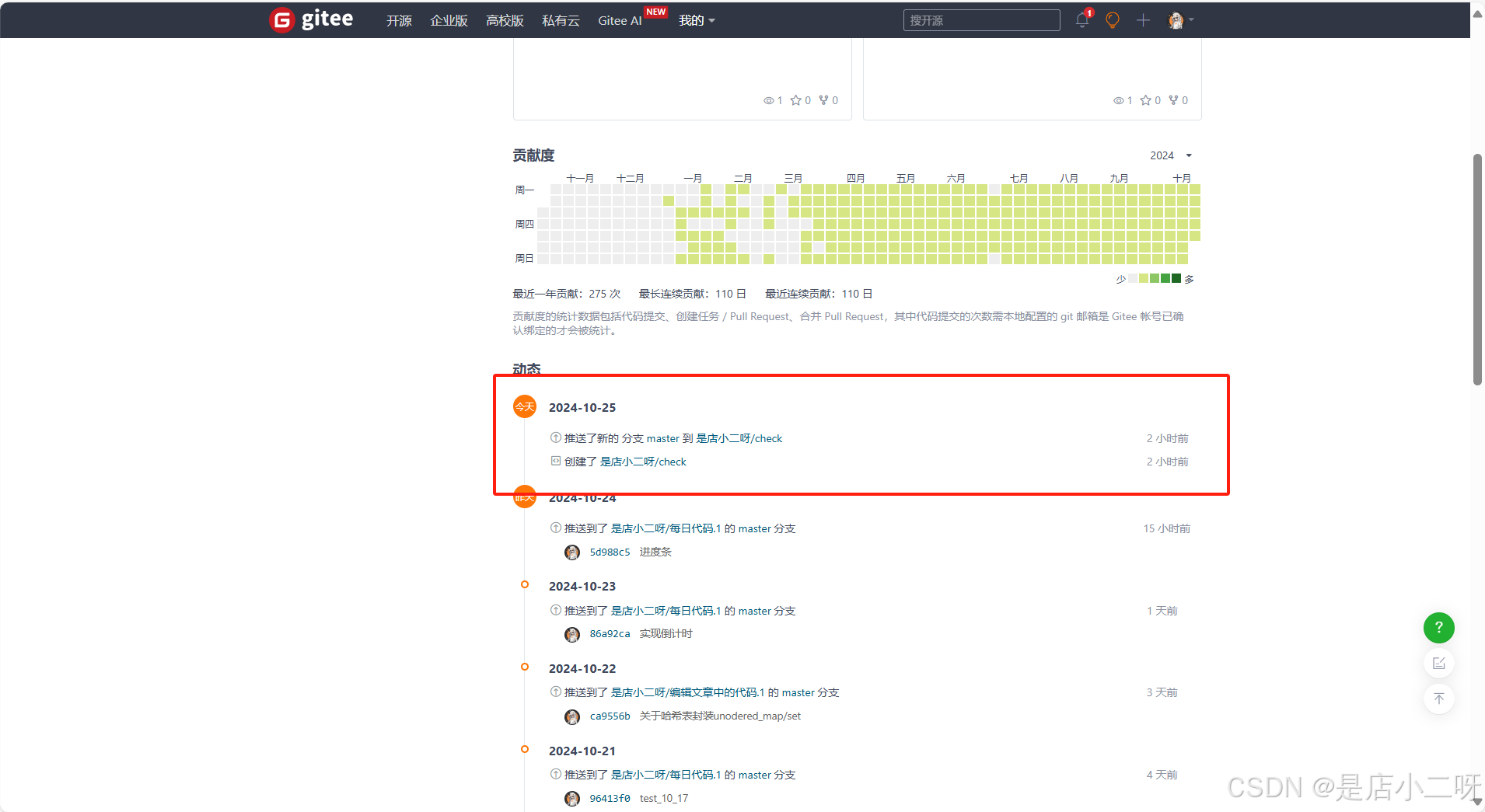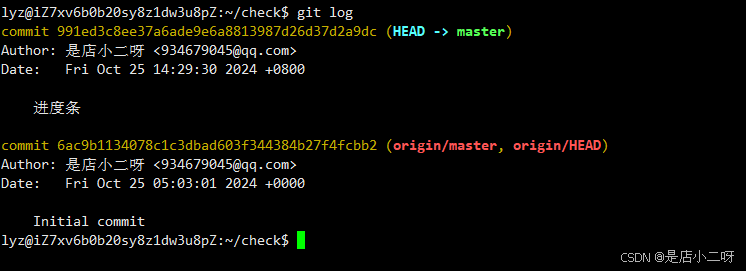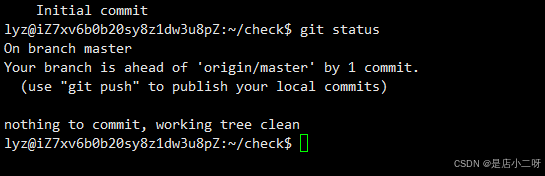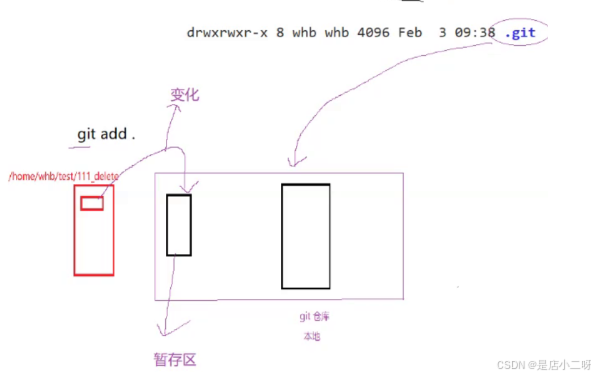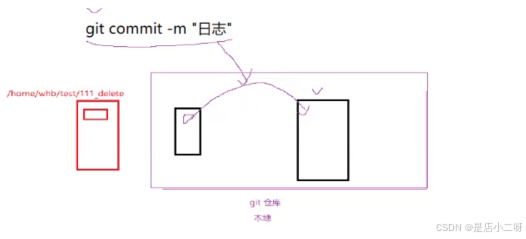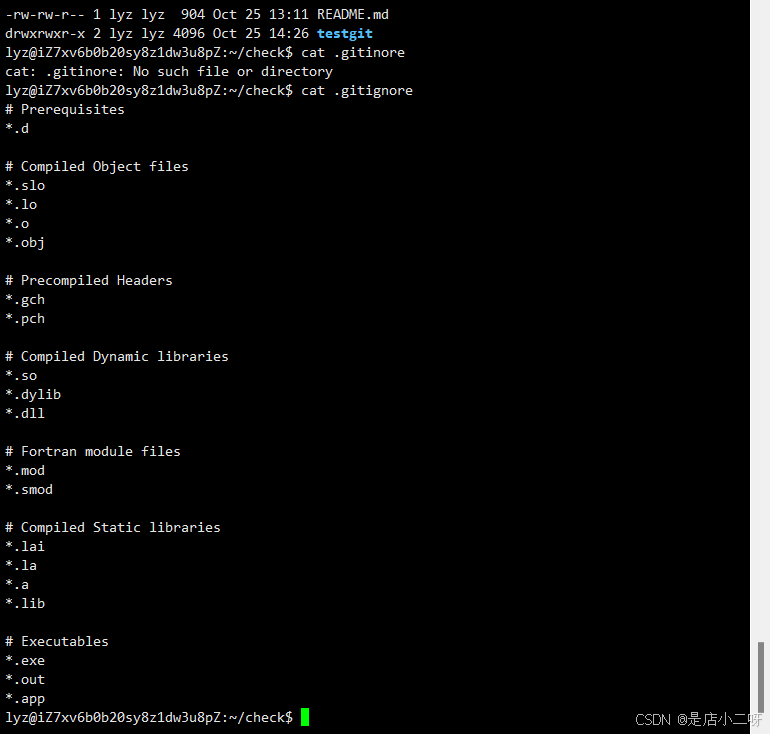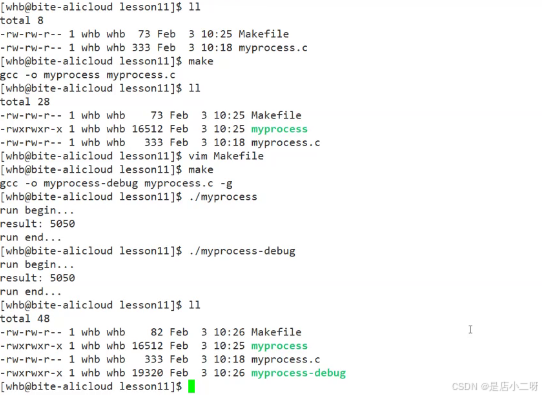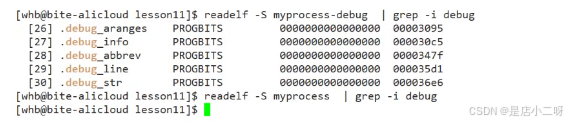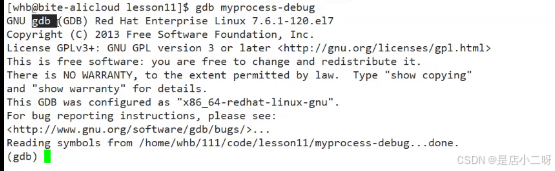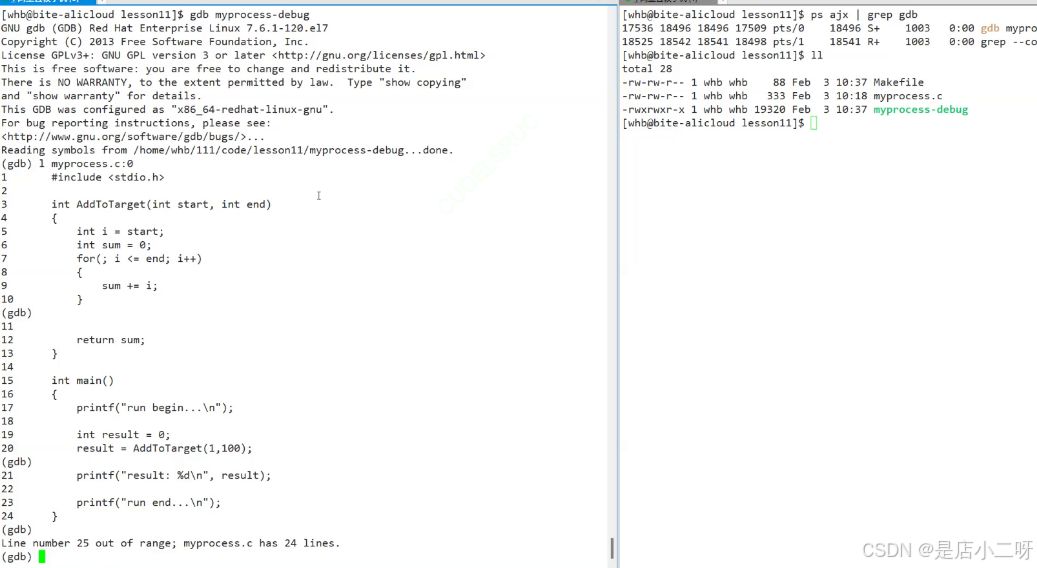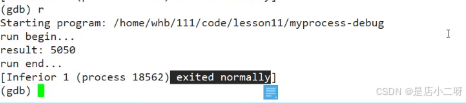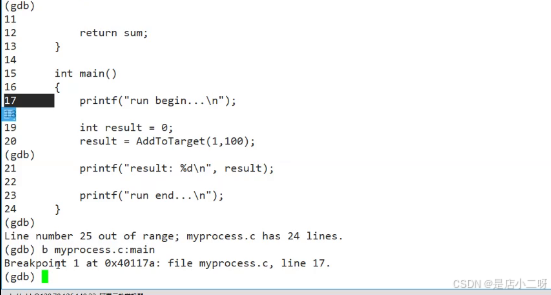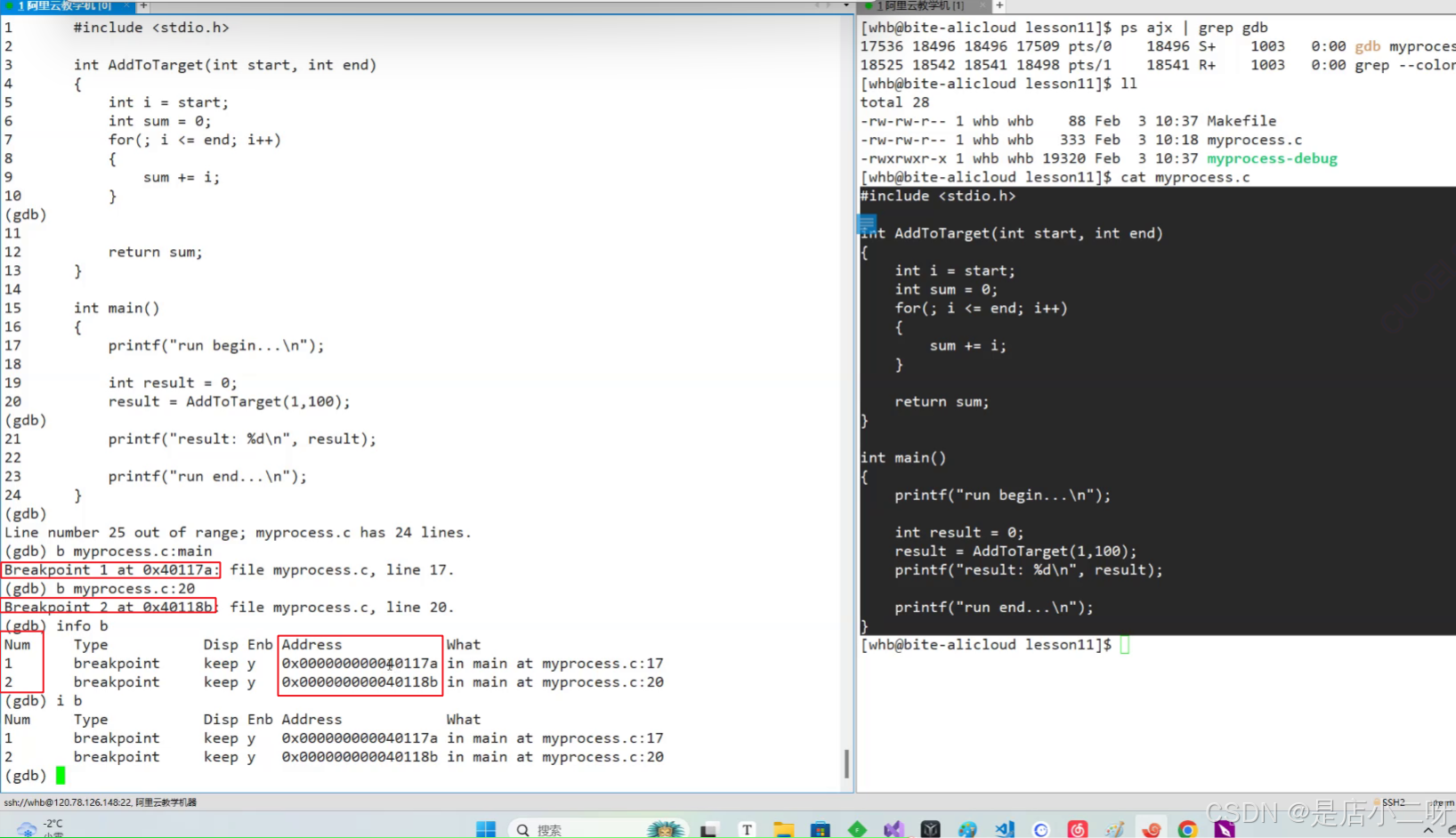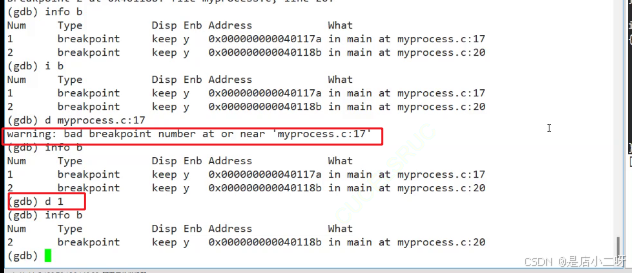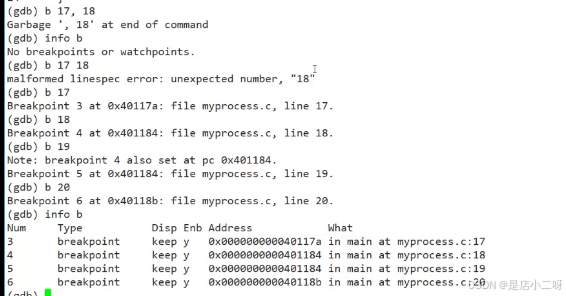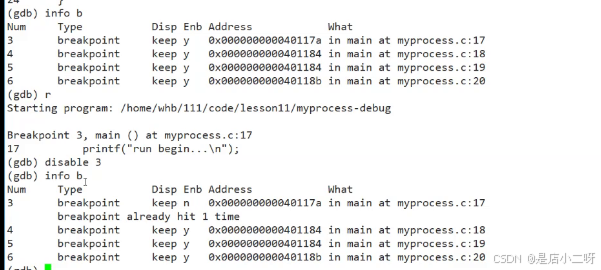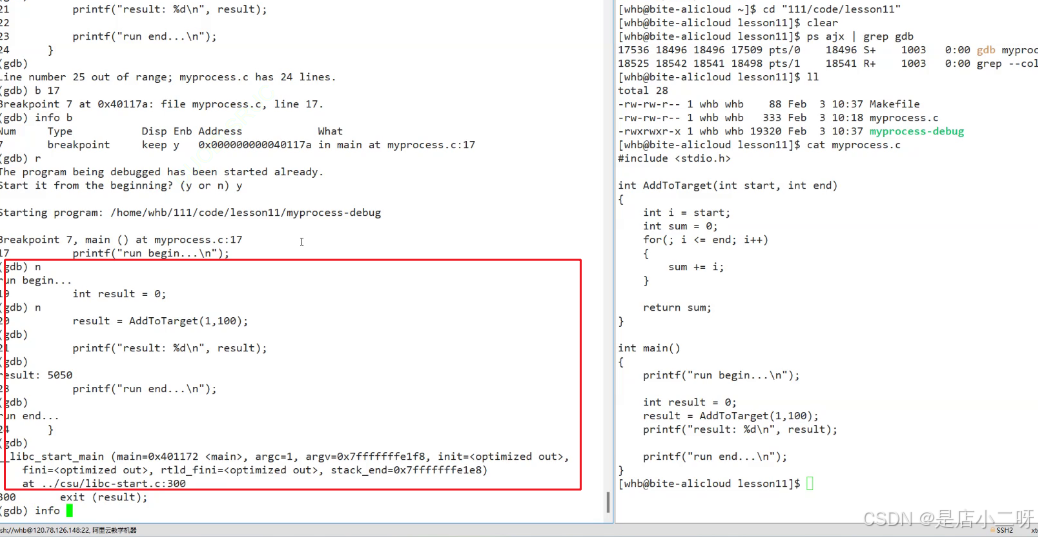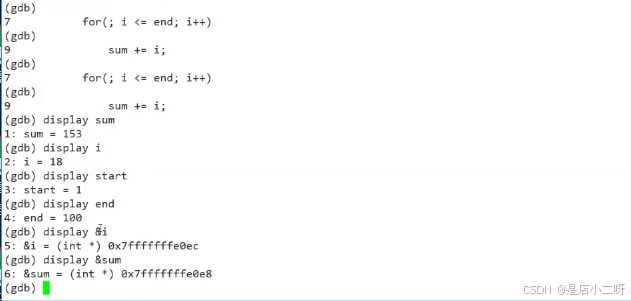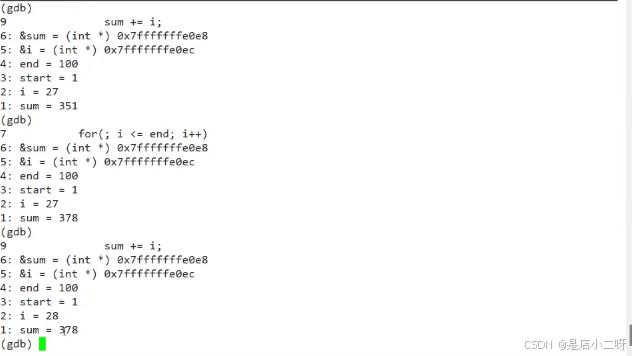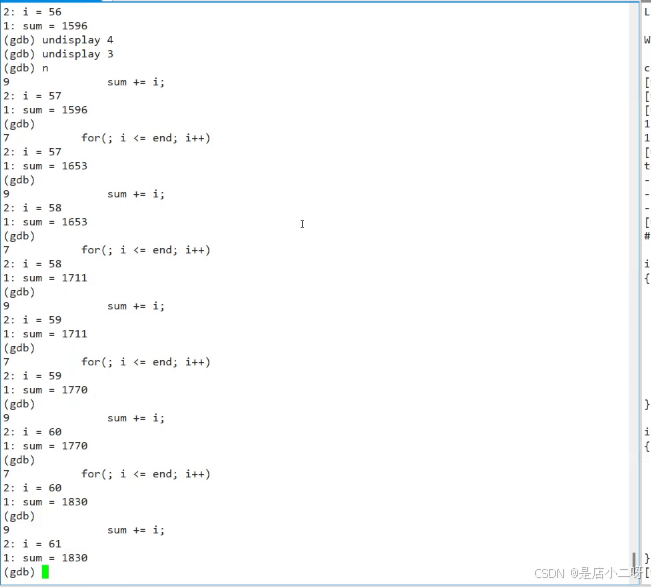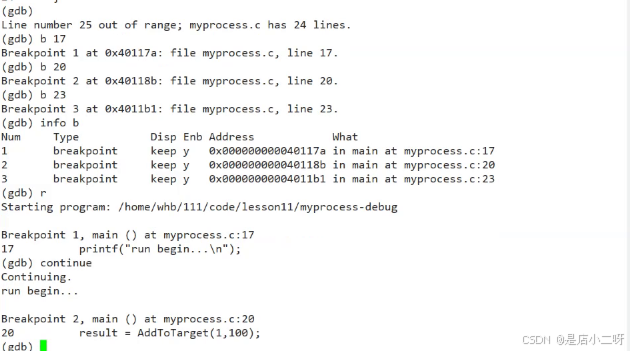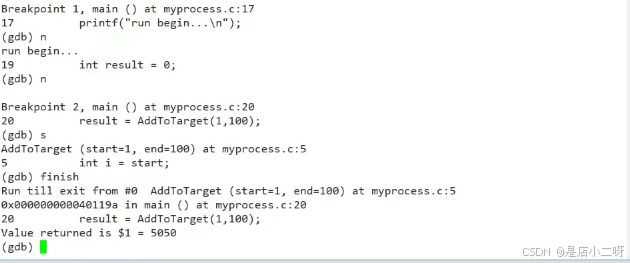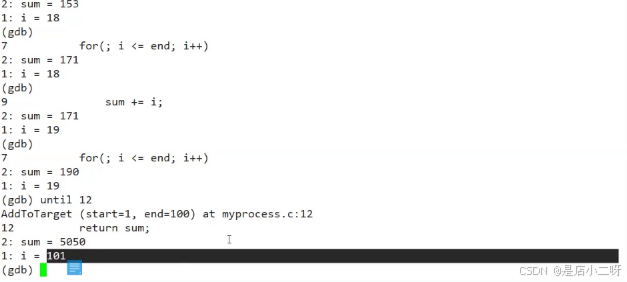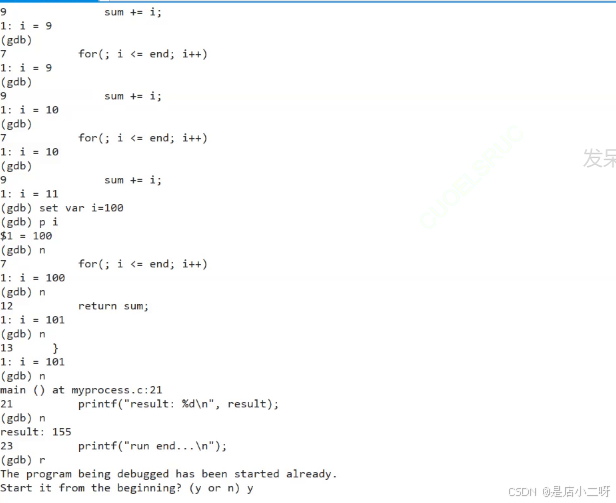| Linux | 相关知识点 | 可以通过点击 | 以下链接进行学习 | 一起加油! |
|---|---|---|---|---|
| 初识指令 | 指令进阶 | 权限管理 | yum包管理与vim编辑器 | GCC/G++编译器 |
| make与Makefile自动化构建 |
在 Linux 开发中,GDB 调试器和 Git 版本控制工具是开发者必备的利器。GDB 帮助快速定位代码问题,Git 则提供高效的版本管理与协作支持。本指南将简明介绍两者的核心功能与使用技巧,助力提升开发效率。
🌈个人主页:是店小二呀
🌈C语言专栏:C语言
🌈C++专栏: C++
🌈初阶数据结构专栏: 初阶数据结构
🌈高阶数据结构专栏: 高阶数据结构
🌈Linux专栏: Linux
🌈喜欢的诗句:无人扶我青云志 我自踏雪至山巅
一、Git版本控制器
1.1 Git与GitHub关系
- 【Git】:Git是版本控制系统,专门用于管理和跟踪代码的修改历史。**它能够在本地完整保存项目的所有版本,方便开发者在自己的电脑上管理项目,记录每次更改。
- 【GitHub】:GitHub是基于Git的远程平台,GitHub是一个托管代码的在线平台,它建立在Git之上,为Git仓库提供了一个云端存储库。
Git主要是一个在本地管理文件版本的工具,用于跟踪文件的每次修改,实现代码的历史管理。而为了满足大规模协作的需求,GitHub应运而生,它在云端提供了一个基于Git的仓库平台,让开发者可以远程存储、共享代码,并实现多人协作和代码同步。Git负责本地的版本控制,而GitHub是对Git功能的拓展,实现了在云端共享和管理代码的能力。
1.2 安装git
Linux下安装git: sudo yum install -y git
二、GitHub创建项目
2.1 新建仓库
对于Git是一个工具,而是gitee和github是为了Git搭建的网址。
在这里,选择你需要的代码语言来保存版本。README文件用于仓库的说明,创建时会自动生成中英文版本。在分支选项中,这里推荐选择单分支是为了简化项目管理,特别是在项目初期或只是用于代码托管时,不需要复杂的分支结构。单分支模式更适合简单的版本控制,避免了多分支带来的合并冲突和管理开销。
2.2 将远端仓库拉起到本地
1.首先在普通用户家目录下,下载代码请复制以下命令到终端执行。
指令:git clone 地址
2.克隆到普通用户家目录下,我们通过ls -la指令进行查看。
3.当我们将远端仓库拉取到本地,为了确保提交的代码身份被Gitee/GitHub正确识别,需要在本地进行相关配置
- 将本地仓库里的文件拷贝远端仓库为了方便测试代码,统一放到一个testgit文件中,然后进入远端仓库目录进行拷贝。
命令:cp …/testgit . -rf
2.3 一、二板斧:add+commit
相关指令命令:
- 【git add . 】:将当前位置的所有文件都添加到本地仓库上
- 【git commit -m"内容"】 (内容可以是日志或记录,不能随便填写,必须填写):该步骤是把内容提交到本地仓库中,跟远端仓库没有关系的
2.3.1 设置git上传
如果是首次使用,需要配置邮箱和用户名。是为了确保可以找到这份代码的源头。
设置命令:
- git config -global user.email-“你的邮箱”
- git config -global user.name-“你的名字”
2.3.2 git add与git commit在做什么?(重点)
git add 和 git commit 只能在 Git 仓库的目录及其子目录中操作,不能直接将其他路径的文件添加到该仓库的版本控制中。
Git 的工作流程分成了几个不同的区域:工作区、暂存区和本地仓库。简单来说,Git 并不会自动保存工作区中的修改,而是需要显式地通过 git add 和 git commit 命令将更改记录到本地仓库。
- 工作区(Working Directory):这是你在项目目录中看到的文件。当你对文件进行修改时,这些更改只存在于工作区,还没有被 Git 跟踪为新版本。
- 暂存区(Staging Area):当你运行
git add命令时,Git 会将选定的更改(比如修改、添加或删除的文件)添加到暂存区。暂存区是一个“待提交”的清单,是 Git 知道你想提交的内容,但还没有正式保存的地方。- 本地仓库(Local Repository):当你运行
git commit命令时,Git 会将暂存区的内容提交到本地仓库中,这就创建了一个新的“版本”记录。这些提交在本地仓库中保存下来,可以随时查阅或还原。
2.4 三板斧:push
命令: git push
这里需要输入你在平台上的账号名和密码,完成本地仓库跟远端仓库进行同步
2.5 git其他选项
2.5.1 git log可以查看提交记录
2.5.2 git status可以查看当前目录状态
这里我只是add+commit,并没有同步到远端。系统就会提示当前我已经托管到本地仓库,但是还没有同步到远端。然后push同步就不需要做任何操作拉。
三、git流程解析
1..git 目录是 Git 本地仓库,通过 add 命令可以将修改的内容提交到一个暂存区,方便后续的版本控制和管理。
2.commit 会将暂存区中的内容提交到本地仓库,并清空暂存区。最后,push 会将本地仓库的更改同步到远程仓库。
3..gitgnore文件
- 它实际上是一个配置文件,用于指定哪些文件或文件类型不应被添加到版本控制中。
- 不要忘记使用
*符号,它是一个通配符,用于匹配任意数量的字符。- 我们可以自行编辑该文件,将不想纳入版本控制的文件后缀或路径写入其中。
四、Linux调试器-gbd
知识铺垫
- 程序的发布方式有两种,debug模式和release模式
- Linux gcc/g++出来的二进制程序,默认是release模式
- 要使用gdb调试,*必须在源代码生成二进制程序的时候,加上 -g 选项
4.1 、可执行程序生成调试信息
gdb系统是默认安装,直接输入
gdb即可启动调试器。
在Linux下调试,只能使用gdb进行调试。-g选项用于在编译时生成调试信息,对此启用 -g 选项后文件体积会增大,但不会影响程序的执行速度
4.3 readELF指令查看调试信息
通过 readelf 工具可以查看使用 -g 选项生成的可执行文件中的调试信息。readelf 是一个用于读取 ELF 格式文件的命令行工具,可以帮助我们检查 ELF 文件的头信息、段和节的内容,其中也包括调试信息。
在 Linux 系统中,虽然可执行文件是二进制格式,但其内部结构采用了 ELF (Executable and Linkable Format/可执行与可链接格式)格式,可以通过 readELF 工具查看。
五、gdb相关调式指令
调式指令可以全称和简写,得到效果是一致的,这里通常采用简写。 q(退出quit)
5.1 list调式指令
【l/list】:查找源文件内容
两种使用方式:
- 【list/l 行号】:显示binFile源代码,接着上次的位置往下列,每次列10行
- 【list/l 函数名】:列出某个函数的源代码
- 【注意事项】:如果list/ l 后面直接跟对应的文件名是无法进行查看的,在gdb当中默认可以在该文件直接查看。
如果想要从头开始进行查找,可以简写l 0从0开始进行查找
虽然上list/ l 后面直接跟对应的文件名是无法进行查看的,但是我们可以文件名基础之上,带上行号或函数可以进行查找啦。
**gdb会默认记录你最近执行的一条命令的,这里默认打印十行,这里可以直接回车回车,就看见全部源文件。**如果查找到结尾,会有系统提示,比如:我们对应的整个文件一共有24行。
【查找时,是否应该以被查找的行号或函数作为起点?】
如果输入想查看的行号和函数,会显示上下文。因为我们一般在看一份代码的上下号,指定的行就是我们默认调试就是想看他的上下文。
5.2 run调试指令
【r/run】:运行程序
在调试之前都需要将程序运行起来,r回车
**r 指令类似于按下 F5,会直接编译并运行程序直到结束。**但在这种模式下无法进行调试,因此我们可以先设置一个断点,以便在指定位置暂停执行。
5.3 断点相关调试指令
5.3.1 breakpoint调试指令
【b/breakpoint】:设置断点
打断点方式:
- 【break(b) 行号 :】:在某一行设置断点
- 【break 函数名 :】:在某个函数开头设置断点
- 其中
:用于指定文件和函数- 断点不能连续打,编号被使用不会重现。断点编号本质是一个线性增长的计数器
【使用场景】:b myproess.c :main
图片效果解释:
- 函数本质上就是一个代码块。设置断点时,不是设置在某一行代码上,而是设置在函数的入口地址。例如,不是第 15 行,而是第 17 行(函数的起始位置)
5.3.2 info breakdpoints调试指令
【i b/info breakdpoints】:查看当前设置了哪些断点
通过info b调试指令可以查看当前设置断点,其中设置断点都是具有线性增加的Num编号。
5.3.3 delete调试指令
【d/delete Num(编号)】:删除指定编号断点
这里删除断点,不能通过指定文件名、行号、函数名等形式删除,而是通过Num编号
在调试过程中,断点编号是线性增长的计数器,因此断点的编号会逐渐增加而不会重复使用。由于编号不会重置,所以断点不能连续设置(即使之前的断点已删除或禁用,其编号也不会再重新分配)。这种设计保证了每个断点在整个调试过程中都有一个唯一编号。
5.3.4 disable调试指令
【disable Num(编号)】:禁用断点,关闭Enb使能
5.3.5 enable调试指令
【enable Num(编号)】:启用断点,开启Enb使能
5.4 next调试指令
gbd会默认记录最近一次的指令,可以回车执行最近一次指令。
【n/next】:"逐过程"调试,类似于我们F10
5.5 step调式指令
【s/step】:"逐过程逐语句"调试,可进入到函数内部,类似于我们F11
5.6 printf 调式指令
【p/printf 变量】:打印变量值
在调试器中,$ 通常用于表示查询结果的编号。查看变量的内容或地址时,不能直接使用 p 变量名,而应通过 p $变量名 来引用已查询过的结果。
5.7 display调试指令
如果希望变量的数值始终显示,并在每次调试时自动刷新,可以使用
display 变量名命令。
【display】:常显示变量的数值,具有相关编号
5.8 undisplay调式指令
要取消变量的自动显示,不能直接使用
undisplay a或undisplay &a,而是需要使用undisplay 编号命令。
【undisplay 编号】:取消变量的自动显示
六、快速排查问题
【问题】:无论是使用 VS 调试器还是 gdb 调用调试,核心目标是什么?
并不是单纯地通过调试就能解决所有问题,而是找到代码中的具体问题,并针对性地分析和修复。归根结底,调试的核心在于发现问题。
通过设置断点,可以将程序执行划分为不同的范围。如果某个范围内发生崩溃,就可以对这一范围进行局部调试。断点的作用就是帮助我们快速缩小问题范围,尤其在面对冗长的代码时,断点能显著提高排查效率。
6.1 continue 调式指令
【c/continue】:断点处跳跃
6.2 finish 调式指令
【finish】指令:直接运行完当前所在的函数并停下。使用 finish 时,调试器不会逐步执行函数内部的代码,而是快速跳出函数,直接返回调用点。这在函数内部细节不重要、或者希望快速查看函数返回结果时非常实用。
6.2.1 next和finish区别
因此,n 和 finish 的关键区别在于 finish 能让你在函数返回后停留并显示返回值,而 n 只是跳过整个函数调用,并不提供返回值的详细信息。
6.3 until调式指令
【until】指令:将程序运行到指定的行号并暂停,期间的代码会被正常执行。这非常适合快速跳过某段代码,直接查看指定位置的运行状态
6.4 set var调式指令
set var 变量名 = 新值,这个指令非常适合调试复杂逻辑时临时调整变量值!
【set var】:用于在调试过程中直接修改变量的值,从而影响程序的运行状态
以上就是本篇文章的所有内容,在此感谢大家的观看!这里是Linux笔记,希望对你在学习Linux旅途中有所帮助!